Administrere miljøer
Administratorer opretter og administrerer miljøer. De kan ændre visse indstillinger i eksisterende miljøer. Område, lagerindstilling og Dataverse-indstillinger kan ikke ændres, når miljøet er oprettet. Hvis du vil ændre disse indstillinger, skal du nulstille miljøet eller oprette et nyt miljø.
Redigere et eksisterende miljø
Rediger detaljer om et eksisterende miljø, f.eks. navnet eller indstilling af standardmiljøet.
Vælg Miljø-vælgeren i appens overskrift.
Vælg Rediger-ikonet.
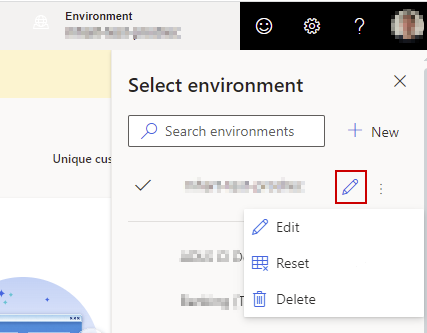
I ruden Rediger miljø kan du opdatere miljøindstillingerne.
Vælg Gennemse og udfør, og opdater for at anvende ændringerne.
Kopiere miljøkonfigurationen (forhåndsversion)
[Denne artikel er til dokumentationen til den foreløbige udgivelse. Der kan forekomme ændringer.]
Du kan kopiere konfigurationen fra et eksisterende miljø, når opretter et nyt. Vælg en kilde på listen over tilgængelige miljøer i din organisation.
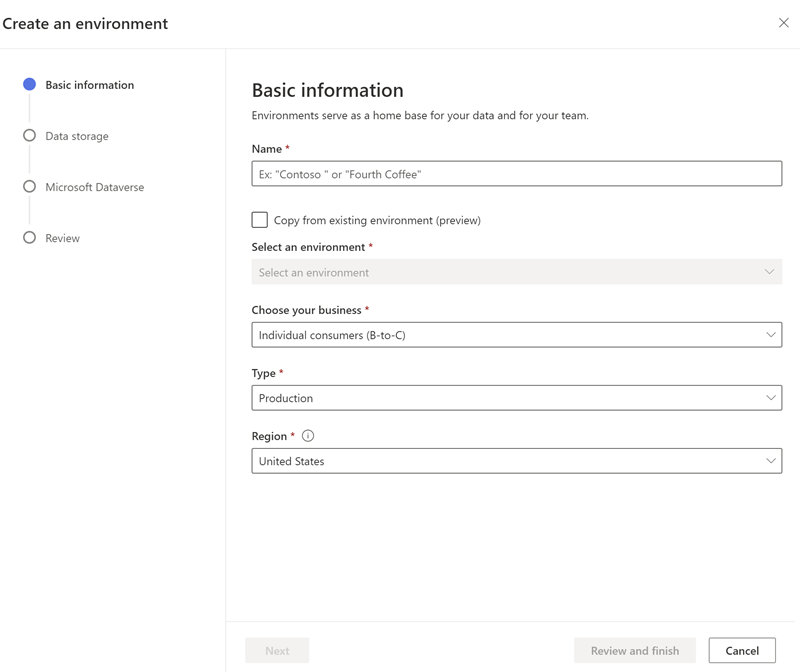
Vigtigt!
- Dette er en forhåndsversion af funktionen.
- Forhåndsversionsfunktionerne er ikke beregnet til produktionsformål og kan have begrænset funktionalitet. Disse funktioner er tilgængelige før en officiel udgivelse, så kunderne kan få tidlig adgang og give feedback.
Følgende konfigurationsindstillinger er kopieret:
- Datakilder importeres via Power Query
- Datakilder baseret på Azure Data Lake Storage
- Datakilder baseret på Delta-tabeller
- Datakilder baseret på Dataverse-tabeller
- Datasamlingskonfiguration
- Segmenter
- Målinger
- Relationer
- Aktiviteter
- Indeks for søgning og filtrering
- Eksport
- Opdater tidsplan
- Forbedringer
- Forudsigelsesmodeller
- Rolletildelinger
Advarsel
Brug ikke Kopier en miljøhandling i Power Platform Administration, hvis du har Customer Insights - Data installeret i målmiljøet, fordi den handling fjerner alle artefakter fra den eksisterende installation. Det er ikke muligt at gendanne slettede data.
Konfigurere et kopieret miljø
Når du kopierer miljøkonfigurationen, får du en bekræftelsesmeddelelse, når det kopierede miljø er blevet oprettet. Du skal udføre følgende trin for at bekræfte legitimationsoplysninger.
Vælg gå til datakilder for at få vist listen over datakilder. Alle datakilderne viser Legitimationsoplysninger påkrævet som status.
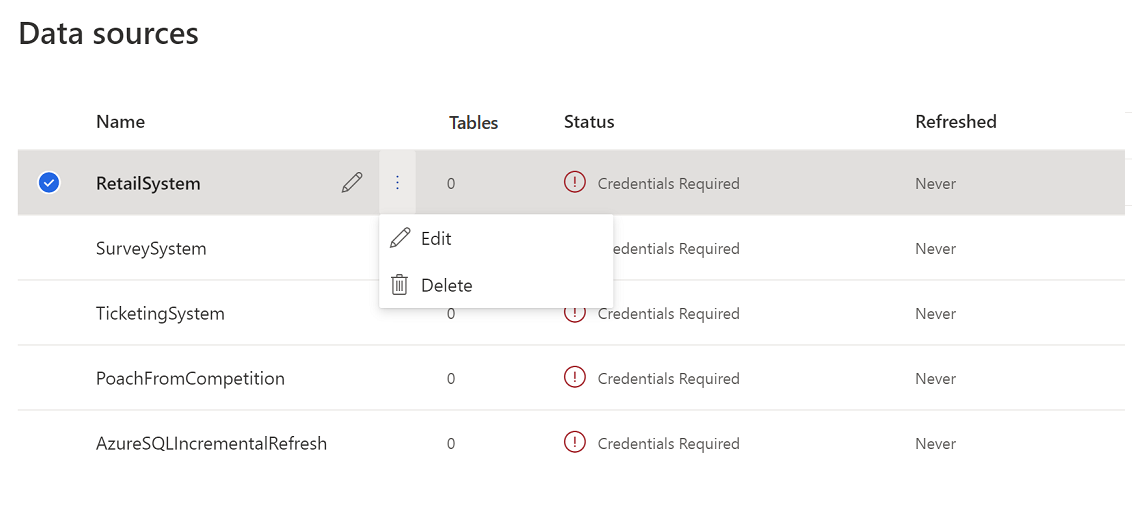
Rediger datakilderne, og angiv legitimationsoplysninger for at opdatere dem. Datakilder fra mappen Common Data Model og Dataverse skal oprettes manuelt med det samme navn som i kildemiljøet.
Når du har opdateret datakilderne, skal du gå til Data>Saml. Her kan du finde indstillinger fra kildemiljøet. Rediger dem efter behov, eller vælg Foren>Foren kundeprofiler og afhængigheder for at starte datasamlingsprocessen og oprette den samlede kundetabel.
Når datasamlingen er fuldført, skal du gå til Indsigt>Målinger og Indsigt>Segmenter for at opdatere dem.
Gå til Indstillinger>Forbindelser for at genaktivere forbindelserne i det nye miljø.
Gå til Data>Forbedring og Data>Eksporter for at genaktivere dem.
Skift ejeren af et miljø
Flere brugere kan have administratortilladelser, men kun én bruger ejer et miljø. Det er som standard administratoren, der oprindeligt opretter et miljø. Som administrator af et miljø kan du tildele ejerskab til en anden bruger med administratortilladelser.
Vælg Miljø-vælgeren i appens overskrift.
Vælg Rediger-ikonet.
Gå til trinnet Grundlæggende oplysninger i ruden Rediger miljø.
Vælg den nye ejer af miljøet i feltet Skift ejer for miljøet.
Vælg Gennemse og udfør, og opdater for at anvende ændringerne.
Krav på ejerskab af et miljø
Hvis ejerens brugerkonto slettes eller annulleres, har miljøet ingen ejer. Enhver bruger med administratorrettigheder kan gøre krav på ejerskabet og blive den nye ejer. Ejeradministratoren kan fortsat eje miljøet eller ændre ejerskabet til en anden administrator.
Hvis du vil kræve ejerskab, skal du vælge knappen Tag ejerskab, der vises øverst på alle sider i Dynamics 365 Customer Insights - Data, når den oprindelige ejer har forladt organisationen.
Det anbefales, at du har mindst én anden bruger med administratortilladelser ud over ejeren for at kunne overdrage ejerskab uden problemer, hvis ejeren forlader organisationen.
Nulstil et eksisterende miljø
Du kan nulstille et miljø til en tom tilstand for at få en frisk start. For at nulstille et miljø skal du være ejer af Customer Insights - Data-miljøet og have en systemadministratorrolle på Dataverse-miljøet. Afhængigt af årsagen til nulstillingen skal du overveje at sikkerhedskopiere miljøet og dataene for at undgå tab af data. Det er en hurtig måde at fjerne og installere Customer Insights - Data i brugergrænsefladen på.
Når du nulstiller Customer Insights - Data-miljøet, sker der flere ting:
- Systemet sletter alle dine konfigurationer. Bortset fra din Azure Data Lake Storage Gen 2-forbindelse (hvis konfigureret). Efter nulstillingen skal du dog aktivere datadeling (hvis den er konfigureret) igen.
- Data, der lagres uden for Dataverse-miljøet, f.eks. kildedata eller data i dit eget Data Lake, fjernes ikke. Så hvis du vil ændre datakilder, kan du overveje at oprette et nyt miljø.
- Systemet fjerner tilladelser fra brugere, der har adgang til miljøet. Den bruger, der startede nulstillingen, bliver ejer og administrator af nulstillingsmiljøet.
Nulstillingshandlingen tildeler miljøet et nyt forekomst-id. Opdater derfor bogmærker til dit Customer Insights - Data-miljø.
Vælg Miljø-vælgeren i appens overskrift.
Vælg det miljø, du vil nulstille, og vælg den lodrette ellipse (⋮).
Vælg Nulstil.
Bekræft ved at angive navnet på miljøet og vælge Nulstil.
Slet et eksisterende miljø
Som ejer af et miljø kan du slette det.
Det anbefales, at du bruger Afinstaller-indstillingen i Power Platform Administration til at afvikle et Customer Insights - Data-miljø.
Vælg Miljø-vælgeren i appens overskrift.
Vælg det miljø, du vil slette, og vælg den lodrette ellipse (⋮).
Vælg Slet.
Bekræft sletningen ved at skrive navnet på miljøet og vælge Slet.
Når du har slettet miljøet, kan du geninstallere et nyt Customer Insights - Data-miljø på samme Microsoft Dataverse-miljø. Fjernelse af afhængigheder, som det ikke er nødvendigt at geninstallere.
Fjerne Customer Insights - Data-afhængigheder fra et Dataverse-miljø
Hvis du sletter et Customer Insights - Data-miljø, fjernes afhængigheder ikke til Dataverse-miljøet. Men hvis du vil fjerne alle afhængigheder til Customer Insights - Data, skal du gennemgå følgende trin.
Bemærk
Det kan tage et par timer at gennemføre fjernelse af afhængigheder.
- Gå til Power Apps.
- Vælg miljøet på miljøvælgeren.
- Hvis Dynamics 365 Customer Insights - Journeys er installeret i Dataverse-miljøet, og du har forbindelse til dit Customer Insights - Data-miljø, skal du først fjerne denne forbindelse. Ellers skal du springe dette trin over og gå videre til trin 4.
- Gå til Tabeller.
- Find tabellen msdynmkt_configuration.
- Gå til rækken CXPConfig i denne tabel.
- Gå til kolonnen Status for Customer Insights, og rediger værdien fra Konfigureret til IkkeKonfigureret.
- Gå til Løsninger.
- Fjern installation af følgende Dynamics 365 Customer Insights - Journeys-løsninger:
- DynamicsMKT_AttachCIApplicationUser (DynamicsMKT_AttachCIApplicationUser)
- Dynamics Marketing Consent For Customer Insights (DynamicsMKT_ConsentAttachCI)
- DynamicsMKT_OrchestrationEngineAttachCI (DynamicsMKT_OrchestrationEngineAttachCI)
- Gå til Løsninger.
- Fjern alle løsninger, der starter med msdyn_CustomerInsights.
Hvis det ikke lykkes at fjerne forbindelsen på grund af andre afhængigheder, skal du også fjerne disse afhængigheder. Du kan finde flere oplysninger under Fjernelse af afhængigheder.